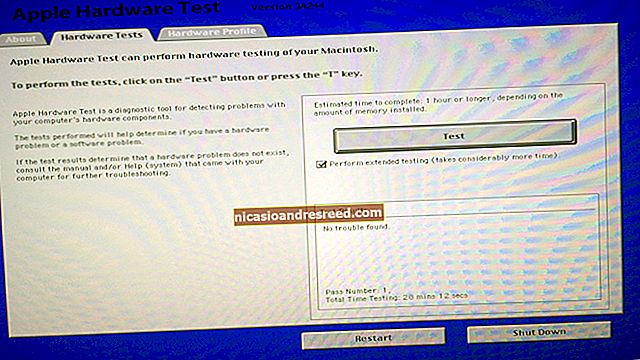如何克隆Raspberry Pi SD卡以实现万无一失的备份

树莓派可能会变幻无常。如果您因停电,电缆故障,超频或其他问题而损坏了SD卡,那么您就会从头开始感到烦恼。但是我们可以解决这个问题。
这是如何工作的
我经常发生这种情况,最终我找到了一个好的解决方案。一旦按照我的需要完全设置了Pi项目,就可以在Windows上使用Win32 Disk Imager将其SD卡的映像克隆到PC上。我会安全地保存在那里,直到Pi出问题为止。发生这种情况时,我可以将该映像重新克隆到SD卡,覆盖损坏或损坏的版本,并且可以立即备份并运行。 (如果您不使用Windows,则可以使用dd命令在Linux上执行类似的操作。)非常简单,每个Raspberry Pi用户都应该这样做。
这对于需要初始设置然后仅在后台运行并完成其工作的Pi项目最有效。如果您曾经对Pi项目进行过更改,则需要重新克隆图片,但是对于许多项目来说,这是完美的选择。例如,我将这种技术用于运行Kodi的两个Raspberry Pi上,如果其中任何一个出现故障,我都可以重新克隆我的个人图像,并且盒子可以立即备份和运行,从而获取最新的库来自我的家庭服务器和MySQL数据库的数据,好像什么也没发生。
另外,只需将克隆的映像写到新的SD卡中(或共享映像本身),您就可以更轻松地共享Raspberry Pi项目。
这样做的方法。
如何备份Raspberry Pi项目
完全按照您的要求设置树莓派后,将其关闭并取出其SD卡。将SD卡插入计算机,下载Win32 Disk Imager(如果尚未安装),然后启动它。如果您的电脑没有内置阅读器,则需要购买一个。我们建议使用类似Anker的8合1读卡器(10美元),因为您也可以将其用于不同的SD格式。
笔记:如果您的Pi项目是基于Linux的(很多),您可能会收到一条警告,指出Windows无法读取SD卡,需要对其进行格式化。没关系,请不要格式化!只需关闭窗口并继续进行即可。
在Win32 Disk Imager中,单击蓝色文件夹按钮以选择要创建的图像的位置。我给我的名字取了个名字,让我知道这是我家中的哪个项目和Pi。

接下来,从“设备”下拉列表中选择您的Pi。如果您的Pi有多个分区,请选择第一个分区,但是不用担心,此过程将克隆整个卡,而不仅仅是单个分区。

完成后,点击“阅读”按钮。这将读取SD卡的数据,将其转换为图像,然后将该图像保存在指定位置。请注意,此过程可能需要一段时间。在这种情况下,最多可能需要一个小时或更长时间,具体取决于SD卡的大小。

完成后,将卡弹回到您的Pi中,然后照常继续!该项目现在已备份到您的PC。
如何还原您的Raspberry Pi项目
现在,如果您的卡出了问题,您可以轻松恢复它。首先,请按照以下说明擦除SD卡。
在您的已擦除卡仍插入PC的情况下,再次打开Win32 Disk Imager。这次,单击蓝色文件夹,然后导航到您保存的图像。与以前一样,从下拉菜单中选择SD卡。

设置完成后,点击“写入”按钮。这会使用克隆映像中的数据覆盖SD卡的数据。

请注意,您可能需要使用相同的SD卡-或至少使用相同型号的SD卡-以获得最佳效果。一个品牌的8GB卡的大小可能会与另一个品牌的8GB卡的大小略有不同,并且如果目标卡的大小小于创建图片的卡,则该图片将无法工作。 (不过,克隆到较大的卡应该可以。)
图片来源:Zoltan Kiraly / Shutterstock.com。